1. 打开NuGet管理器搜索redis,安装:“StackExchange.Redis”
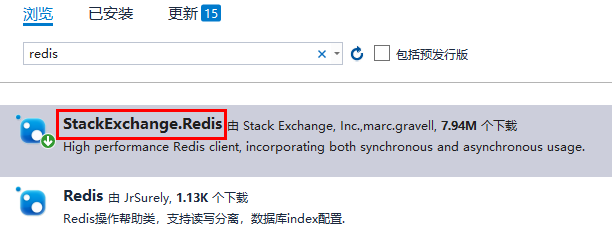
2. 配置 Web.config 文件
<connectionStrings> <add name="connStr" connectionString="mongodb://127.0.0.1:27017/mydb01" /> <!-- 在有些版本里面如果不带上数据库名称会出错 --> <add name="redis" connectionString="127.0.0.1"/> <!-- Redis --> </connectionStrings>
3. 添加 Redis.cs 文件
public class Redis { private static readonly string redisConn = ConfigurationManager.ConnectionStrings["redis"].ToString(); #region 常用的数据库 public static IDatabase Top { get; } = GetDb(0); public static IDatabase TopOauth { get; } = GetDb(1); public static IDatabase TopService { get; } = GetDb(2); #endregion /// <summary> /// 获取数据库 /// </summary> /// <param name="dbnumber"></param> /// <returns></returns> public static IDatabase GetDatabase(int dbnumber) { ConnectionMultiplexer server = ConnectionMultiplexer.Connect(redisConn); return server.GetDatabase(dbnumber); } } /// <summary> /// Redis缓存扩展:保存、获取、删除(不过其实好像没有用到,引用的框架了好像已经带有这个方法了) /// </summary> public static class RedisExt { /// <summary> /// 保存一个对象(string类型) /// </summary> /// <param name="cache"></param> /// <param name="key"></param> /// <param name="value"></param> /// <param name="experation"></param> /// <returns></returns> public static async Task<bool> SetAsync(this IDatabaseAsync cache, string key, object value,TimeSpan experation) { return await cache.StringSetAsync(key, JsonConvert.SerializeObject(value), experation); } /// <summary> /// 获取一个对象 /// </summary> /// <typeparam name="T"></typeparam> /// <param name="cache"></param> /// <param name="key"></param> /// <returns></returns> public static async Task<T> GetTAsync<T>(this IDatabaseAsync cache,string key) { var value = await cache.StringGetAsync(key).ConfigureAwait(false); if(!value.IsNull) { return JsonConvert.DeserializeObject<T>(value); } else { return default(T); } } /// <summary> /// 删除一个对象 /// </summary> /// <param name="cache"></param> /// <param name="key"></param> /// <returns></returns> public static async Task<bool> DelAsync(this IDatabaseAsync cache,string key) { return await cache.KeyDeleteAsync(key).ConfigureAwait(false); } }
4. Redis 的使用
public async Task GetCodeAsync(string mobile) { string id = ObjectId.GenerateNewId().ToString(); var text = GetRandomString(6); //验证码 //存储缓存(形式是这种形式,但实际应用不一定要这样用,要灵活运用key的形式) await Redis.TopOauth.StringSetAsync($"SMSCODE:{mobile}", text.ToLower(), new TimeSpan(0, 5, 0)); //发送手机验证码 } /// <summary> /// 生成随机字符串 /// </summary> /// <param name="length"></param> /// <returns></returns> private static string GetRandomString(int length) { return Guid.NewGuid().ToString("N").Substring((32 - length), length); }
这里只使用了保存,还有获取和删除,要注意key要对应。